Ako skryť súbory a priečinky pri vyhľadávaní v systéme Windows 10
Windows 10 Tipy / / March 17, 2020
Posledná aktualizácia dňa

Máte súkromné alebo citlivé súbory a priečinky, ktoré nechcete zobrazovať vo výsledkoch vyhľadávania v systéme Windows 10? Naučte sa, ako ich skryť pred vyhľadávaním.
Vo Windows 10, Cortana box alebo v poli Windows Search môžete vyhľadávať súbory a priečinky v počítači. V predvolenom nastavení vyhľadávanie zahŕňa súbory a priečinky vo vašom priečinku profilu (C: \ Users \ [meno používateľa]), ako je napríklad pracovná plocha, dokumenty, obrázky a súbory na prevzatie.
Možno nebudete chcieť, aby sa do vyhľadávania zahrnuli všetky vaše súbory a priečinky. Možno máte nejaké súkromné súbory a nechcete, aby sa zobrazovali vo výsledkoch vyhľadávania. Prevencia zobrazovania zložky vo výsledkoch vyhľadávania sa označuje ako deindexing ono.
Dnes vám ukážeme, ako deindexovať priečinok, aby sa nezobrazil vo výsledkoch vyhľadávania v Prieskumníkovi súborov alebo v poli Cortana alebo v poli Hľadať na paneli úloh.
Skryť súbory a priečinky pred výsledkami vyhľadávania v systéme Windows 10
Ak chcete začať, kliknite na ikonu Cortana alebo na ikonu Hľadať na paneli úloh a napíšte „možnosti indexovania“. cvaknutie Možnosti indexovania pod Najlepší zápas.
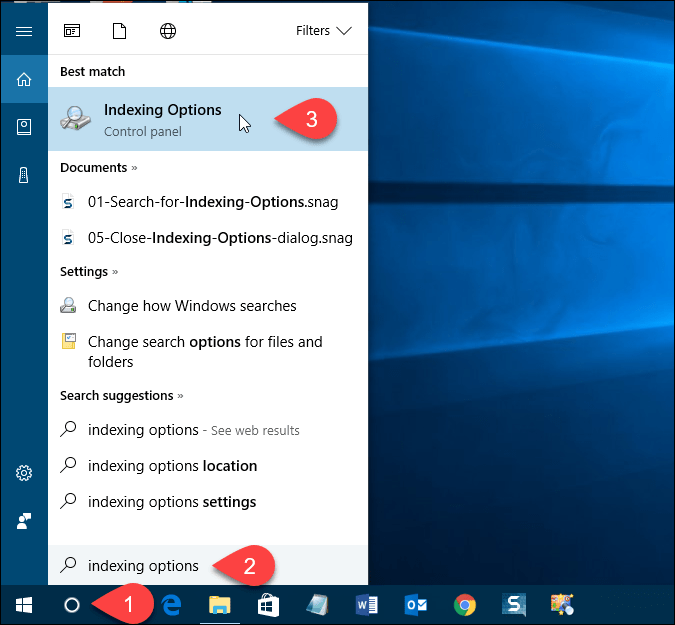
Zmena zahrnutých miest
Zahrnuté miesta sú uvedené na zozname Možnosti indexovania dialógové okno. Ak chcete skryť súbory a priečinky pred vyhľadávaním, kliknite na ikonu Upraviť.
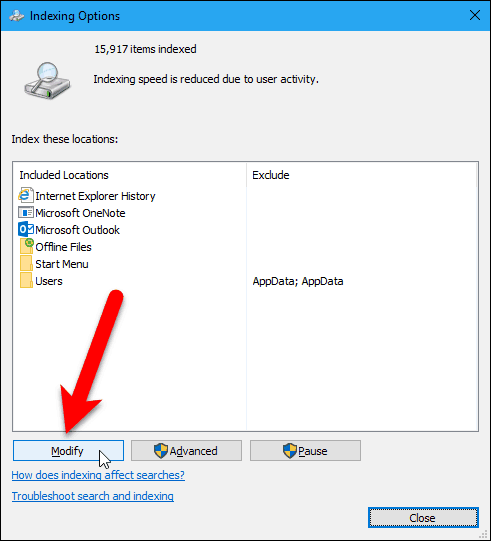
Všetky priečinky, ktoré sú zahrnuté vo vyhľadávaní, sú začiarknuté v priečinku Zmeniť vybrané miesta box na Indexované umiestnenia dialógové okno.
Ak chcete nájsť priečinok, ktorý chcete skryť z vyhľadávania, kliknite na šípku vedľa Lokálny disk (C :)alebo iná jednotka.

V strome priečinkov prejdite na priečinok, ktorý chcete skryť, a zrušte začiarknutie políčka pre tento priečinok.
POZNÁMKA: Súbor môžete skryť iba zrušením začiarknutia priečinka, ktorý ho obsahuje. Ak máte konkrétne súbory, ktoré chcete skryť a ktoré môžu byť v rovnakom priečinku ako iné súbory, ktoré nechcete skryť, presuňte tento súbor do nového priečinka. Možno budete chcieť vytvoriť priečinok, ktorý bude obsahovať všetky súbory, ktoré chcete skryť, takže tento priečinok môžete skryť.
Priečinok, ktorý ste nezačiarkli, sa pridá do priečinka užívatelia priečinky v priečinku Zhrnutie vybraných miest box.
cvaknutie OK.
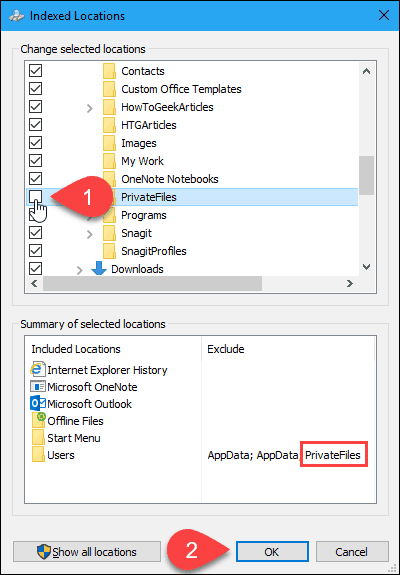
Znovu vytvorte index
Teraz musíme znova zostaviť index, aby sme vylúčili vybratý priečinok. Späť na Možnosti indexovania kliknite na tlačidlo OK Pokročilé.
POZNÁMKA: Všimnite si, že priečinok, ktorý ste sa rozhodli skryť, je uvedený v zozname vylúčiť stĺpec na Možnosti indexovania dialógové okno.
Na prístup k rozšíreným možnostiam indexovania potrebujete administrátorské práva. Ak sa zobrazí výzva, zadajte heslo svojho účtu.
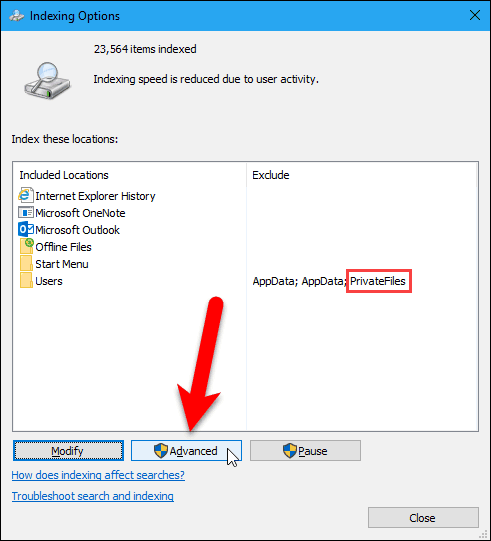
Na internete Pokročilé nastavenia kliknite na tlačidlo OK prestavať v Riešenie problémov oddiel.
Upozorňujeme, že opätovným vytvorením indexu sa môžu vyriešiť aj problémy pri vyhľadávaní v systéme Windows.
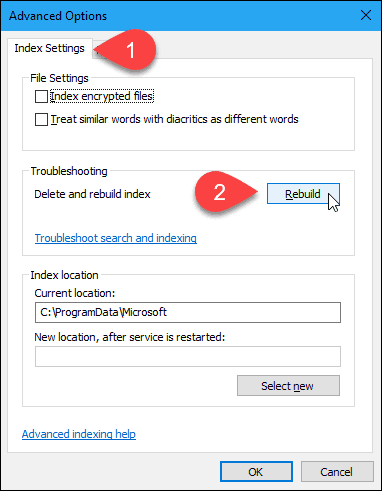
Zobrazí sa dialógové okno s upozornením, že dokončenie obnovy indexu môže trvať dlho. cvaknutie OK.
Počas vytvárania indexu sa vo výsledkoch vyhľadávania môže zobraziť priečinok, ktorý ste sa rozhodli skryť. Možno budete musieť chvíľu počkať, v závislosti od toho, koľko súborov a priečinkov máte na pevnom disku.
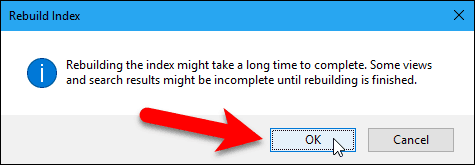
cvaknutie Zavrieť na internete Možnosti indexovania dialógové okno.
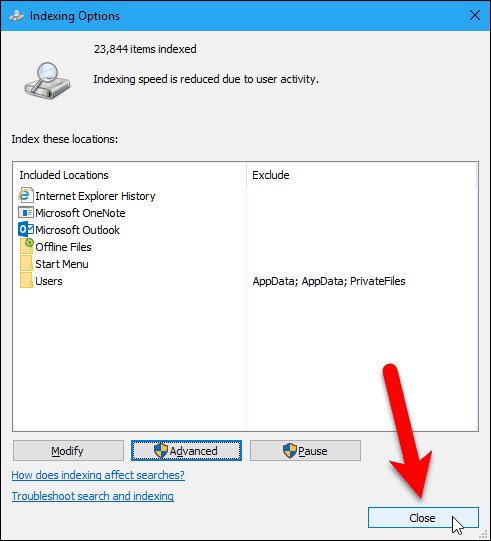
A to je všetko k tomu! Vaše priečinky budú teraz vylúčené z výsledkov vyhľadávania. To platí aj vtedy, keď máte Windows 10 prehľadáva obsah súboru.

